- Beranda
- Komunitas
- Tech
- Hardware Computer
tutorial cara instal windows 8
TS
candra2606
tutorial cara instal windows 8
assalamualaikum agan dan sista
ane mau share tentang tutorial cara instal windows 8 nih
cekidot :
Tutorial Install Windows 8 Pro - Perusahaan piranti lunak terbesar, Microsoft mengeluarkan sistem operasi terbarunya, yaitu Windows 8. Sistem operasi versi Windows 8 ini telah diperbaharui dari versi sebelumnya Windows 7. Microsoft mengatakan lebih dari 100.000 perubahan telah dilakukan sejak Windows 8 Developer Preview diluncurkan. Desain terbarunya dikhususkan pada fitur grafiknya yang menarik dan juga agar mampu digunakan oleh peralatan layar setuh sepeti smartphone dan teblet sentuh.

Mungkin anda ingin mencobanya untuk dipasang dikomputer atau laptop anda. Saya akan memberikan tutorial instalasi Cara Install Windows 8 Pro Edition. Silahkan ikuti petunjuk dan langkah-langkahnya dibawah ini.
Mungkin anda ingin mencobanya untuk dipasang dikomputer atau laptop anda. Saya akan memberikan tutorial instalasi Cara Install Windows 8 Pro Edition. Silahkan ikuti petunjuk dan langkah-langkahnya dibawah ini.
Sebelum melakukan instalasi, terlebih dahulu anda sudah mempersiapkan DVD instalasi Windows 8 Pro Edition tersebut. Jika sudah lakukan cara-cara dibawah ini.
Pertama-tama nyalakan komputer dan di dalam keadaan booting tekan Esc untuk memasuki Boot Menu. Kemudian masukkan DVD instalasi Windows 8. Lalu pilih Boot Menu dengan menggunakan CD/DVD-ROM.
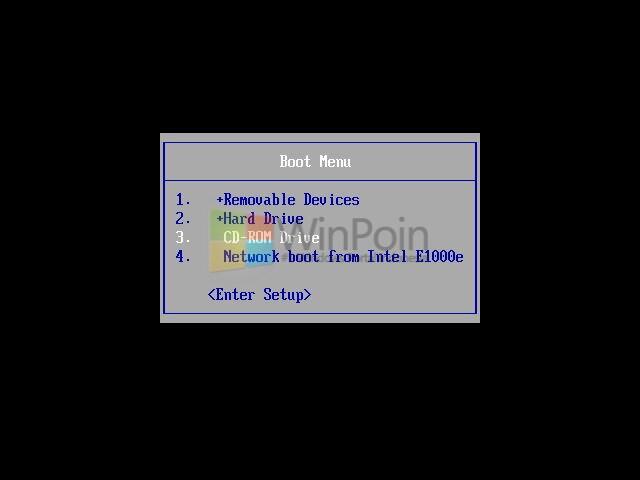
Catatan: Perlu kamu perhatikan, berbagai BIOS memiliki tombol Boot Menu yang berbeda-beda.
Kemudian akan muncul loading Windows 8 yang sangat khas.

Proses installasi Windows 8 akan dimulai, pilih bahasa, waktu dan keyboard yang kamu inginkan setelah itu klik Next.
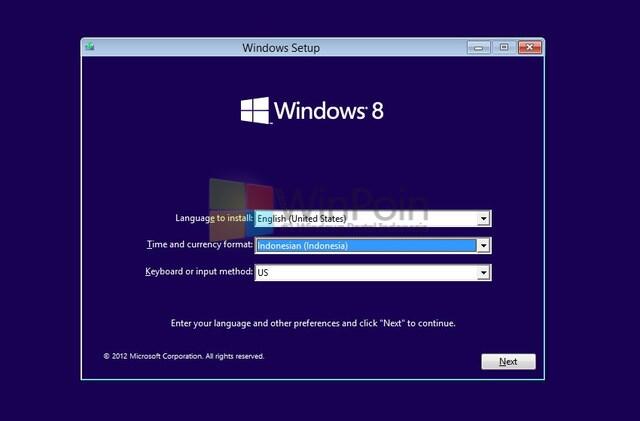
Lalu klik Install Now untuk memulai menginstall Windows 8.
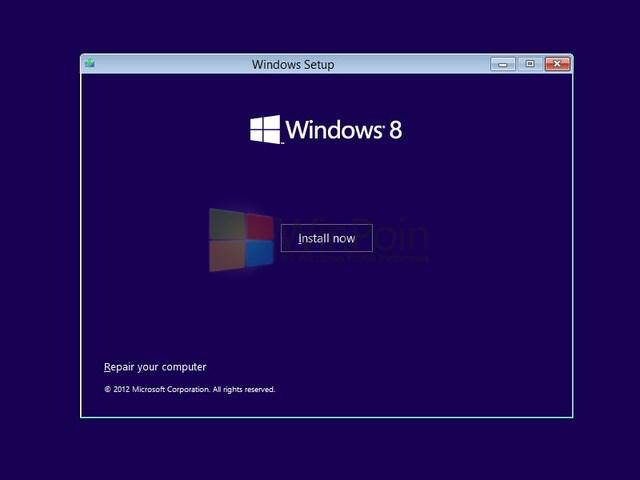
Tunggu proses memulai install Windows 8
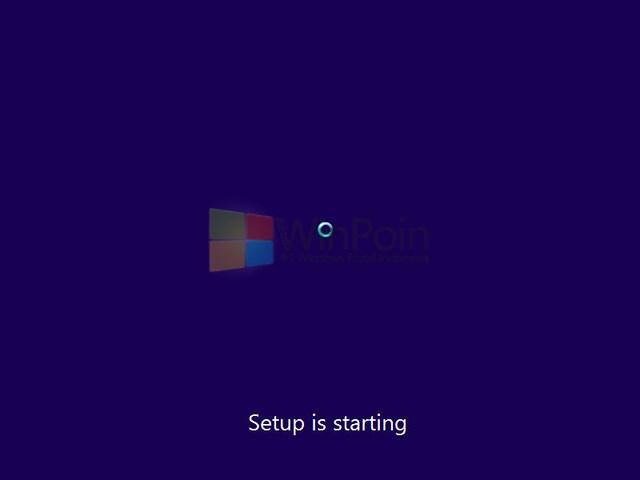
Masukan Procut Key untuk mengaktifkan Windows 8
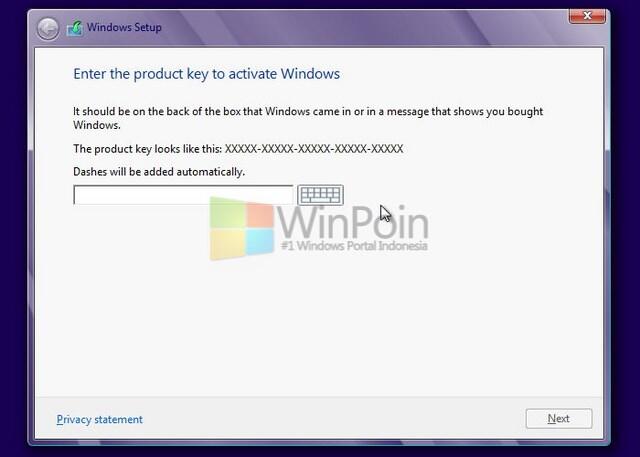
Centang tanda I accept the license terms untuk menuju langkah selanjutnya, lalu klik Next.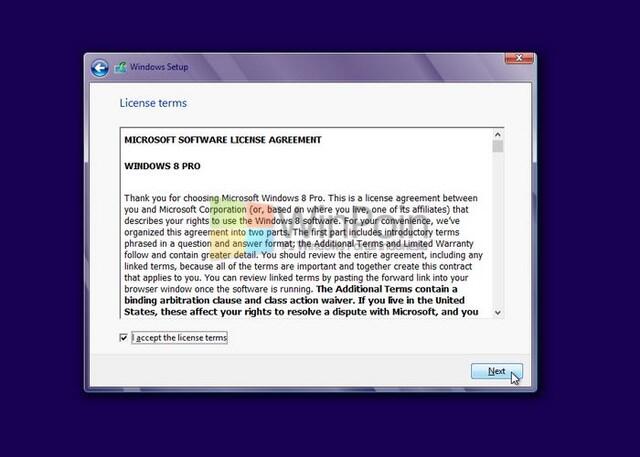
Jika kamu ingin mengupgrade Windows 7 ke Windows 8, kamu bisa memilih menu Upgrade. Kalau kamu ingin menginstall Windows 8, kamu bisa memilih Custom.
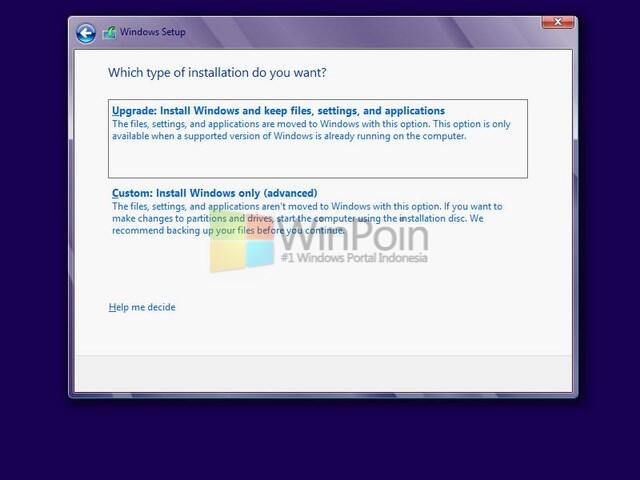
Pilih partisi yang ingin kamu install Windows 8, saran WinPoin sebaiknya kamu install di partisi yang pertama berada diatas sendiri dan klik Next. Kalau partisi komputer kamu belum di setting, kamu bisa melakukannya dengan mengklik Drive Options.
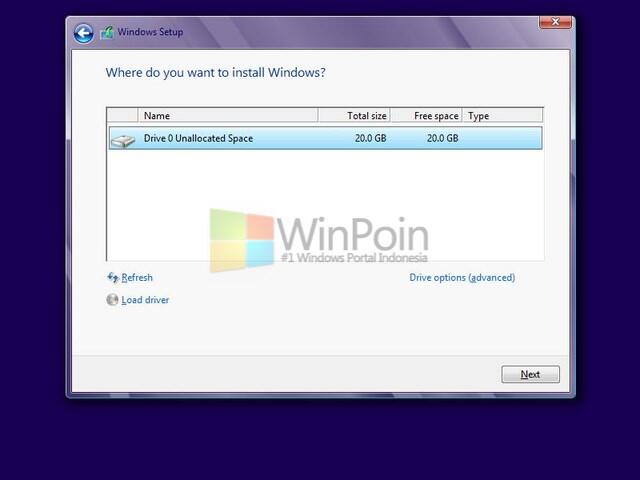
Setelah itu proses install Windows 8 akan berjalan, tinggal kamu tunggu saja.
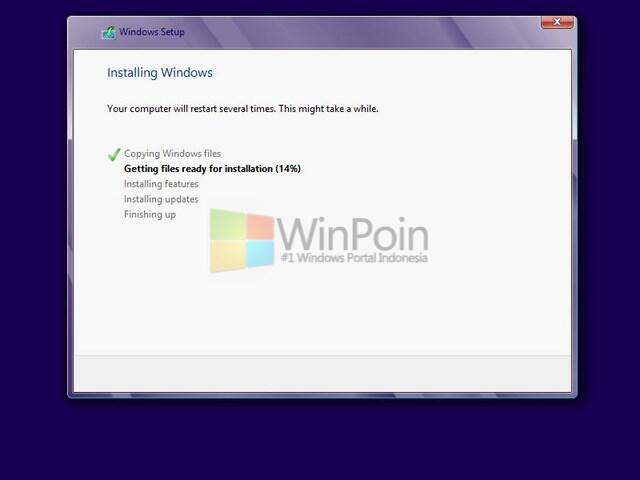
Selesai proses install, kamu akan disuruh untuk mengisikan nama komputer dan memilih warna theme.
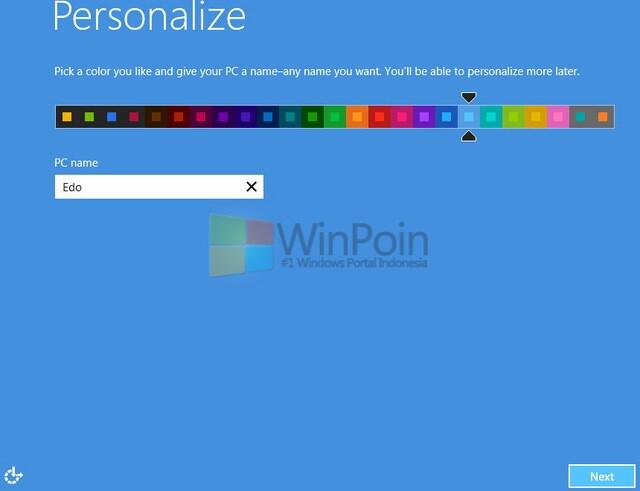
Lalu kamu disuruh untuk melakukan Setting PC, saran WinPoin kamu langsung menggunakan Use express setting
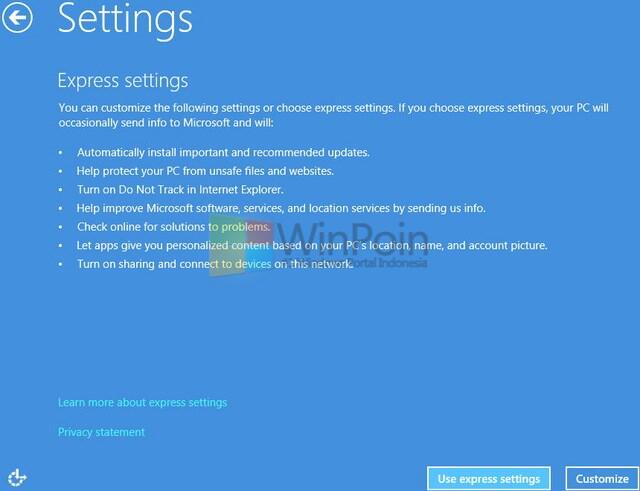
Kemudian pada langkah ini kamu disuruh untuk membuat akun atau login komputer menggunakan akun Microsoft, jika kamu belum memiliki akun Microsoft. Pilih Sign in without a Microsoft account. Kalau kamu sudah memiliki akun Microsoft tinggal masukan email saja.
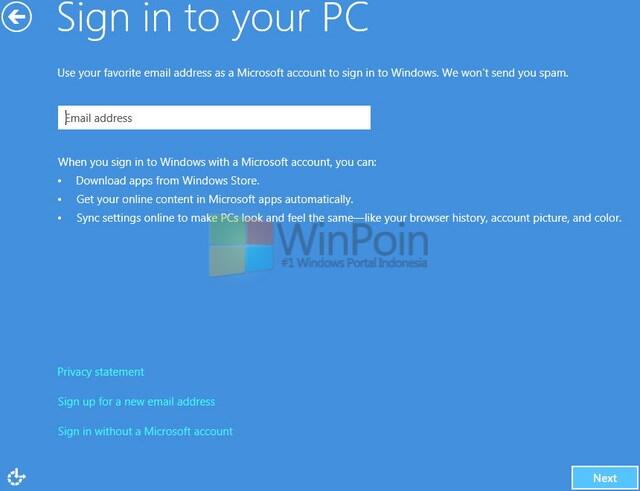
Karena biasanya tidak semua orang memiliki akun Microsoft, kali ini WinPoin login menggunakan akun local.
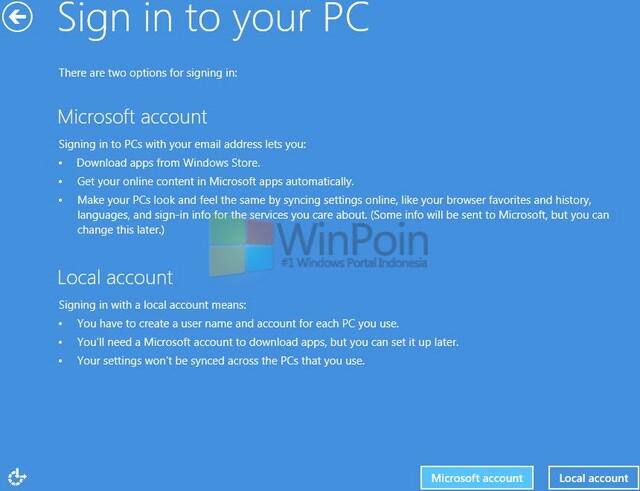
Isikan nama akun dan password yang kamu inginkan.
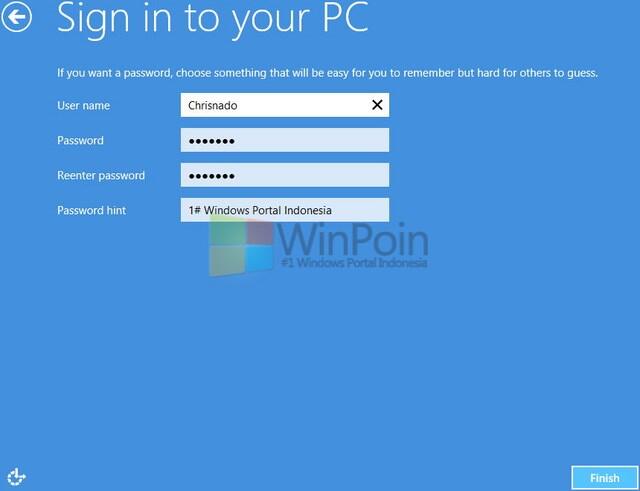
Kamu akan segera menemui Windows 8 dengan menunggu beberapa menit
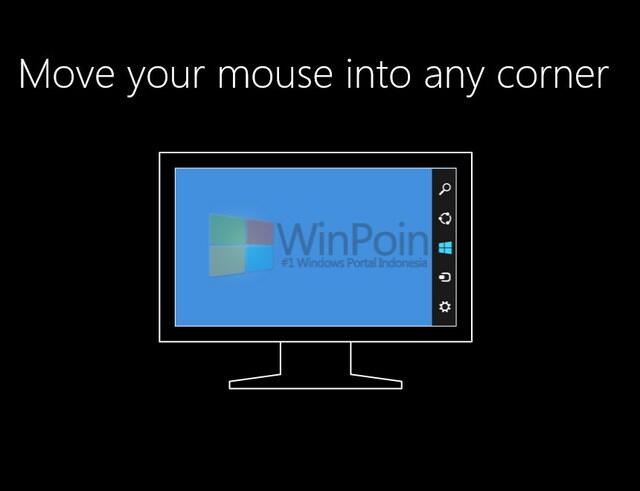
Dan sekarang kamu sudah dapat mengakses Windows 8 dengan suguhan Start Screen.
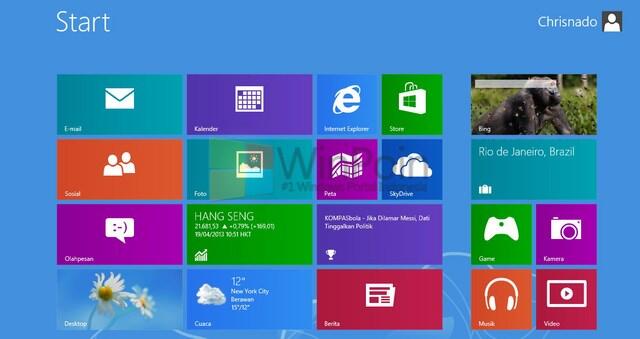
selesai.......
semoga berhasil ya agan dan sista
ane mau share tentang tutorial cara instal windows 8 nih
cekidot :
Tutorial Install Windows 8 Pro - Perusahaan piranti lunak terbesar, Microsoft mengeluarkan sistem operasi terbarunya, yaitu Windows 8. Sistem operasi versi Windows 8 ini telah diperbaharui dari versi sebelumnya Windows 7. Microsoft mengatakan lebih dari 100.000 perubahan telah dilakukan sejak Windows 8 Developer Preview diluncurkan. Desain terbarunya dikhususkan pada fitur grafiknya yang menarik dan juga agar mampu digunakan oleh peralatan layar setuh sepeti smartphone dan teblet sentuh.

Mungkin anda ingin mencobanya untuk dipasang dikomputer atau laptop anda. Saya akan memberikan tutorial instalasi Cara Install Windows 8 Pro Edition. Silahkan ikuti petunjuk dan langkah-langkahnya dibawah ini.
Mungkin anda ingin mencobanya untuk dipasang dikomputer atau laptop anda. Saya akan memberikan tutorial instalasi Cara Install Windows 8 Pro Edition. Silahkan ikuti petunjuk dan langkah-langkahnya dibawah ini.
Sebelum melakukan instalasi, terlebih dahulu anda sudah mempersiapkan DVD instalasi Windows 8 Pro Edition tersebut. Jika sudah lakukan cara-cara dibawah ini.
Pertama-tama nyalakan komputer dan di dalam keadaan booting tekan Esc untuk memasuki Boot Menu. Kemudian masukkan DVD instalasi Windows 8. Lalu pilih Boot Menu dengan menggunakan CD/DVD-ROM.
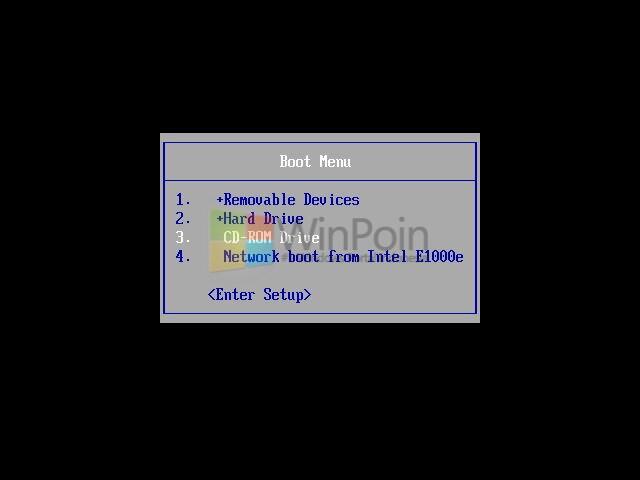
Catatan: Perlu kamu perhatikan, berbagai BIOS memiliki tombol Boot Menu yang berbeda-beda.
Kemudian akan muncul loading Windows 8 yang sangat khas.

Proses installasi Windows 8 akan dimulai, pilih bahasa, waktu dan keyboard yang kamu inginkan setelah itu klik Next.
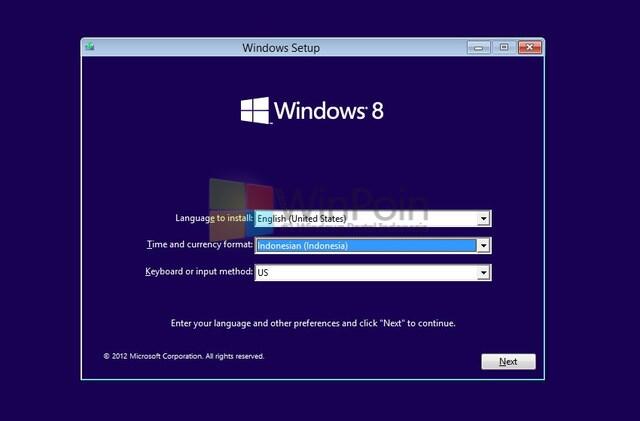
Lalu klik Install Now untuk memulai menginstall Windows 8.
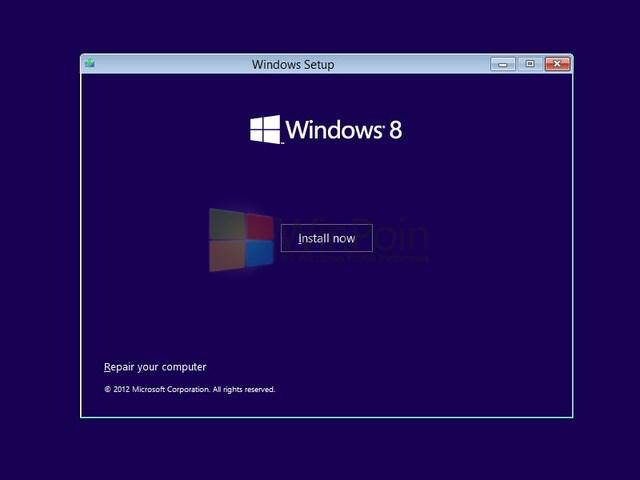
Tunggu proses memulai install Windows 8
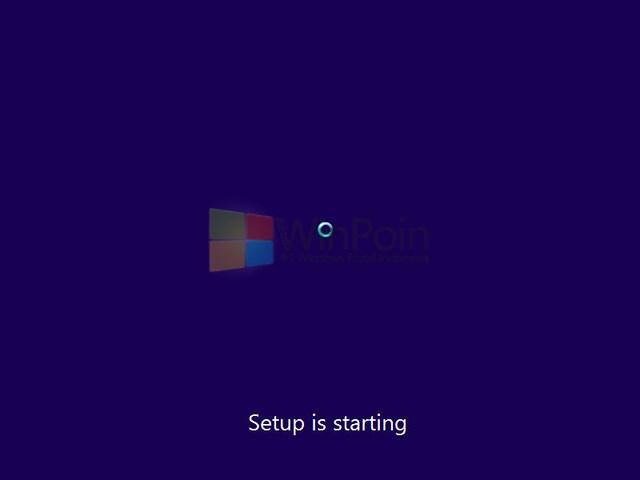
Masukan Procut Key untuk mengaktifkan Windows 8
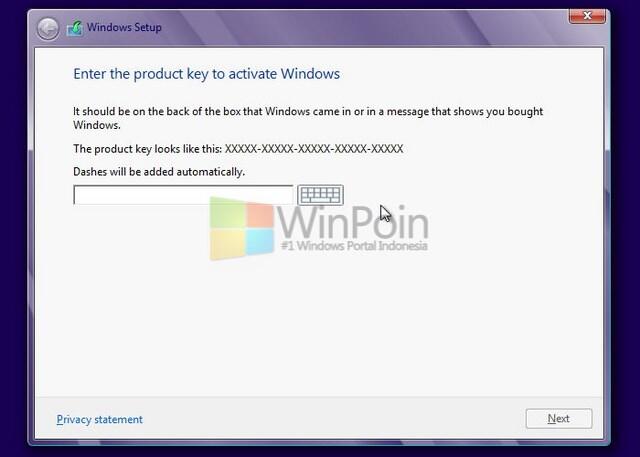
Centang tanda I accept the license terms untuk menuju langkah selanjutnya, lalu klik Next.
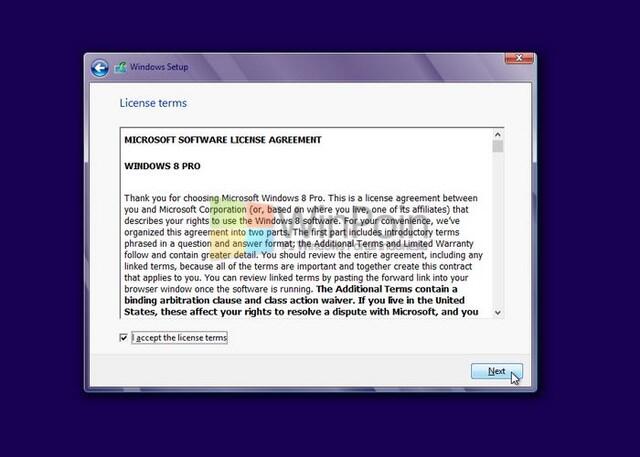
Jika kamu ingin mengupgrade Windows 7 ke Windows 8, kamu bisa memilih menu Upgrade. Kalau kamu ingin menginstall Windows 8, kamu bisa memilih Custom.
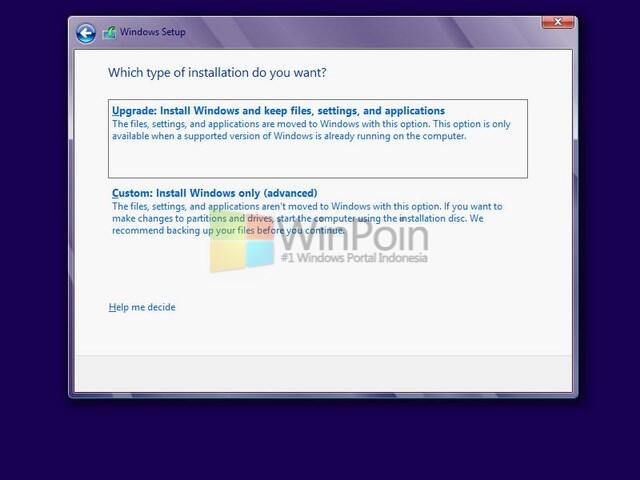
Pilih partisi yang ingin kamu install Windows 8, saran WinPoin sebaiknya kamu install di partisi yang pertama berada diatas sendiri dan klik Next. Kalau partisi komputer kamu belum di setting, kamu bisa melakukannya dengan mengklik Drive Options.
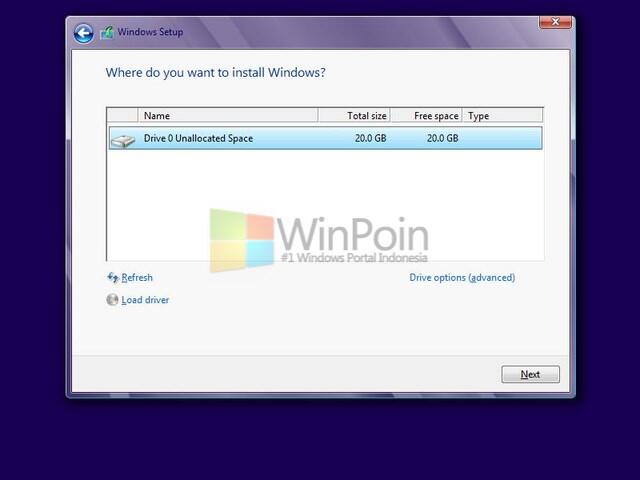
Setelah itu proses install Windows 8 akan berjalan, tinggal kamu tunggu saja.
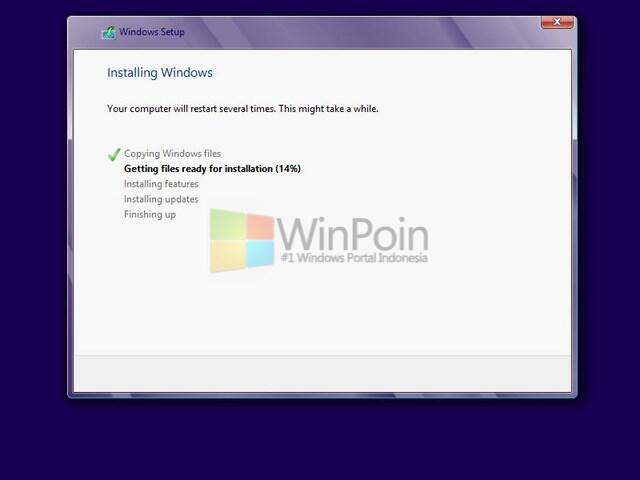
Selesai proses install, kamu akan disuruh untuk mengisikan nama komputer dan memilih warna theme.
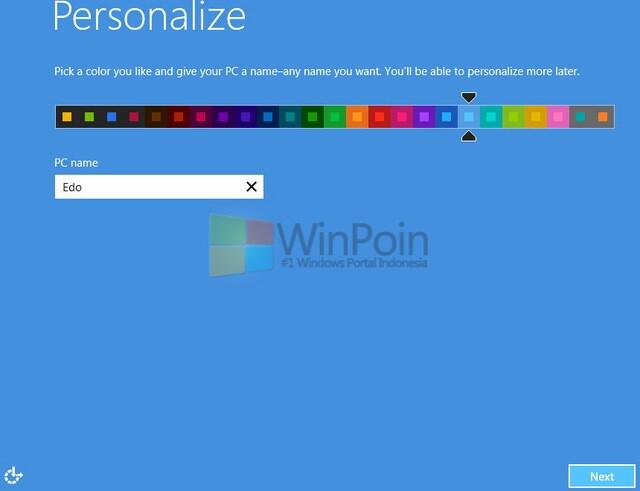
Lalu kamu disuruh untuk melakukan Setting PC, saran WinPoin kamu langsung menggunakan Use express setting
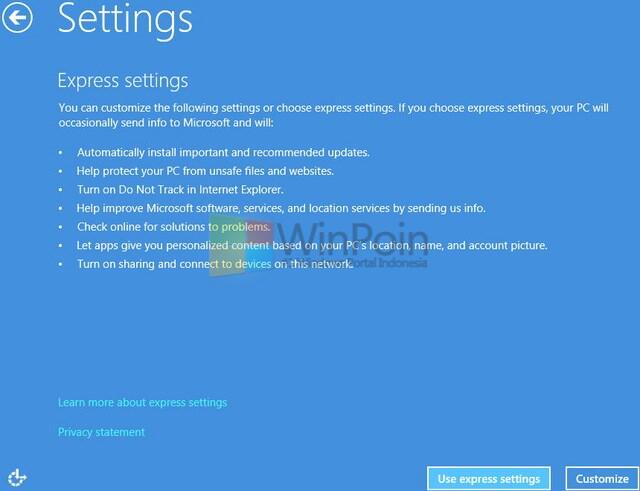
Kemudian pada langkah ini kamu disuruh untuk membuat akun atau login komputer menggunakan akun Microsoft, jika kamu belum memiliki akun Microsoft. Pilih Sign in without a Microsoft account. Kalau kamu sudah memiliki akun Microsoft tinggal masukan email saja.
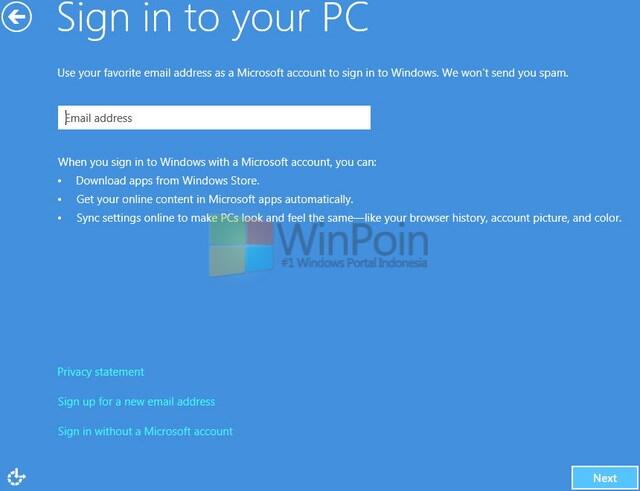
Karena biasanya tidak semua orang memiliki akun Microsoft, kali ini WinPoin login menggunakan akun local.
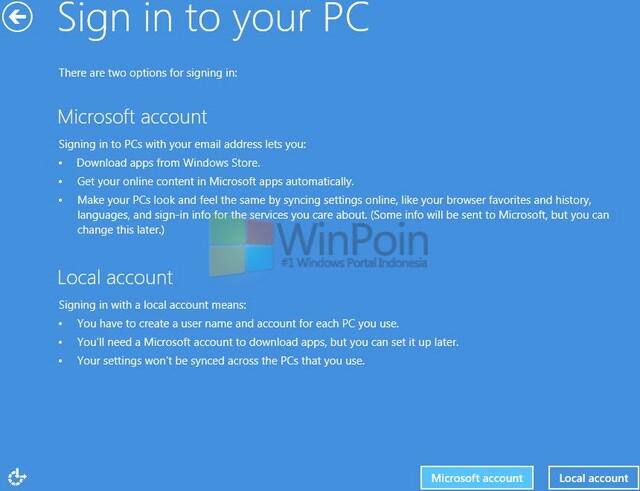
Isikan nama akun dan password yang kamu inginkan.
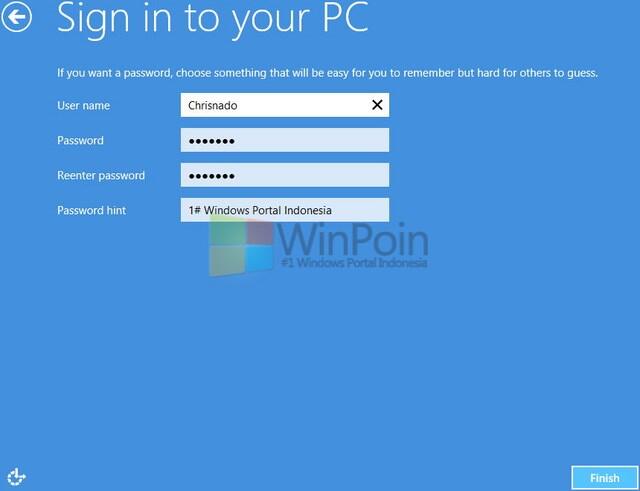
Kamu akan segera menemui Windows 8 dengan menunggu beberapa menit
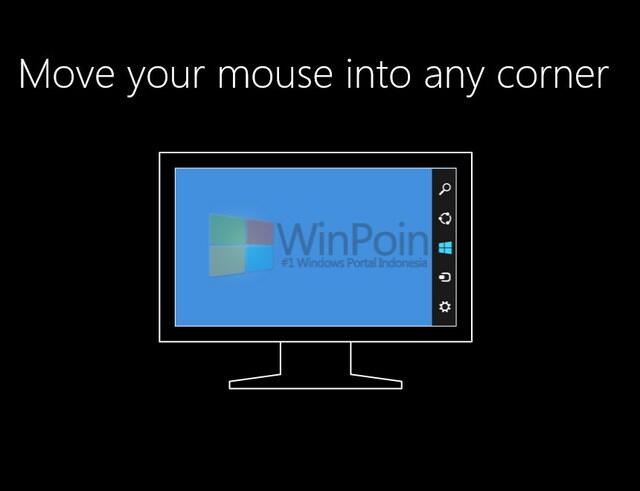
Dan sekarang kamu sudah dapat mengakses Windows 8 dengan suguhan Start Screen.
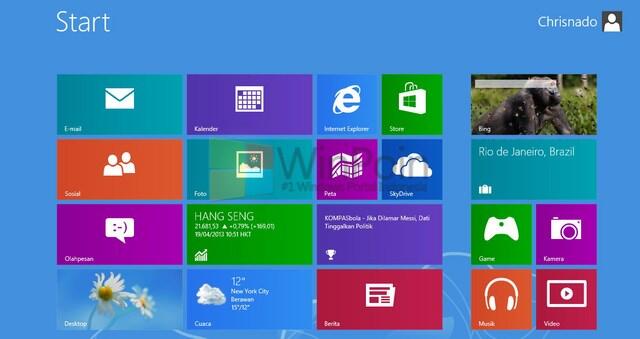
selesai.......

semoga berhasil ya agan dan sista
Polling
0 suara
yang mau nambahin silahkan
Diubah oleh candra2606 25-06-2013 16:23
0
2.1K
11
Guest
Tulis komentar menarik atau mention replykgpt untuk ngobrol seru
Urutan
Terbaru
Terlama
Guest
Tulis komentar menarik atau mention replykgpt untuk ngobrol seru
Komunitas Pilihan